اگر روزانه زیاد با فایلهای مختلف اکسل سروکار دارید احتمالا با مشکل کندی اکسل برخورد کردهاید. گاهی حجم فایلهای اکسل زیاد شده و یا محاسبات را به کندی انجام میدهد. این موضوع برای افرادی که بخشی از کارهایشان را با اکسل انجام میدهند بسیار سخت است. در ادامه روش های حل مشکل هنگ کردن و کندی اکسل (Excel) را بررسی میکنیم.
نحوه رفع مشکل کندی فایل اکسل
How to Fix Slow Excel File Problem
قبلا در کلاسیک وب با انواع روش ریکاوری اکسل، رفع مشکل Protected View و بازیابی فایل اکسل ذخیره نشده آشنا شده بودیم. امروز قصد داریم به حل یک مشکل اساسی در اکسل یعنی مشکل هنگ کردن و کندی اکسل بپردازیم. با ما همراه باشید.
حل مشکل کندی اکسل با Safe Mode
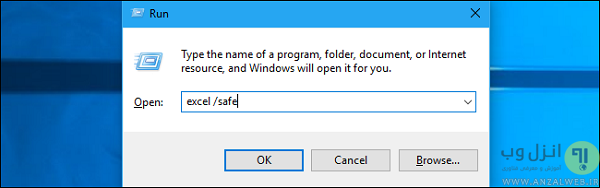
اکسل را کاملا ببندید.
دکمه ویندوز را به همراه R فشار دهید تا پنجره Run باز شود.
عبارت Excel-Safe را تایپ کرده و اینتر کنید.
اگر این کار عمل نکرد احتمالا افزونه یا نرم افزار دیگری نصب است که تداخل ایجاد کرده است. برای حل مشکل به مرحله بعد بروید اما اگر باز هم عمل نکرد از راههای دیگر واردشوید.
در اکسل به آدرس File-> Option بروید.
Add-ins را انتخاب کنید.
Excel Add-ins را از فهرست Manage انتخاب کرده و سپس گزینه Go را بزنید.
OK را بزنید. با این کار افزونههایی را که ممکن است باعث Freez شدن و حجیم شدن فایل اکسل شوند را غیرفعال میکنید.
اکسل را ببندید و مجددا باز کنید احتمالا مشکل حل شده است اما اگر اینطور نبود مراحل ۳ تا ۷ را تکرار کنید با این تفاوت که در مرحلهی ۶ مسیر زیر را بروید.
از طریق لیست کشویی به مسیر “COM Add-ins” سپس “Actions” و سپس “XML Expansion Packs” رفته و ببینید که آیا افزونههای مد نظر آنجا غیرفعال هستند یا خیر.
رفع مشکل کندی فایل اکسل با نصب مجدد آفیس
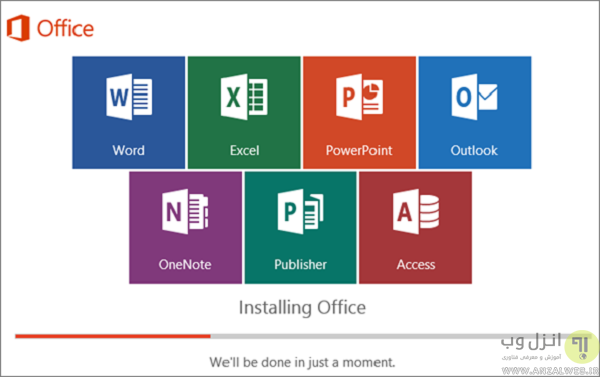
از طریق Start وارد Control Panel شوید.
“Programs” را انتخاب کنید.
“Uninstall a Program” را انتخاب کنید.
“Microsoft Office” را در لیست پیدا کرده، روی آن راست کلیک کنید و “Change” را بزنید.
“Quick Repair” را بزنید و سپس “Repair” را انتخاب کنید.
پس از اتمام Repair سعی کنید اکسل را باز کنید و ببینید که آیا مشکل Freezing دارید یا خیر. اگر مشکل همچنان ادامه داشت ، گزینه “Online Repair” را امتحان کنید.
حل مشکل فریز شدن اکسل با پاک کردن Conditional Formatting
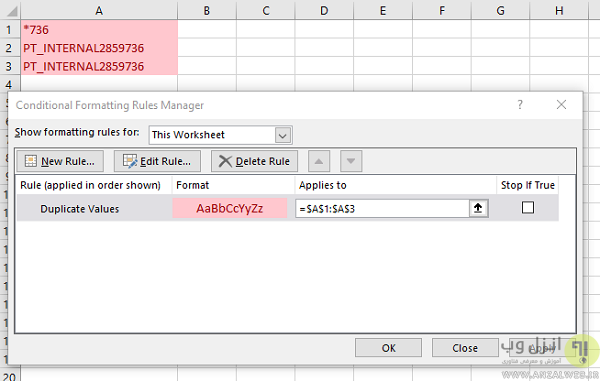
صفحه مشکل دار در اکسل را باز کرده و به مسیر زیر بروید:
“Home” > “Conditional Formatting” > “Clear Rules” > “Clear Rules From Entire Sheet“
در تمام شیتها این کار را انجام دهید.
از طریقFile” > “Save as”” یک نسخه از فایل خود را با نام جدید ذخیره کنید. با این کار نسخه قبلی هم باقی خواهد ماند.
اگر مشکل حل شد باید متوجه شوید کدام یک از Rule ها باعث این مشکل شده بود و تنظیمات conditional formatting را مجددا انجام دهید.
حل مشکل کندی اکسل با Remove Style
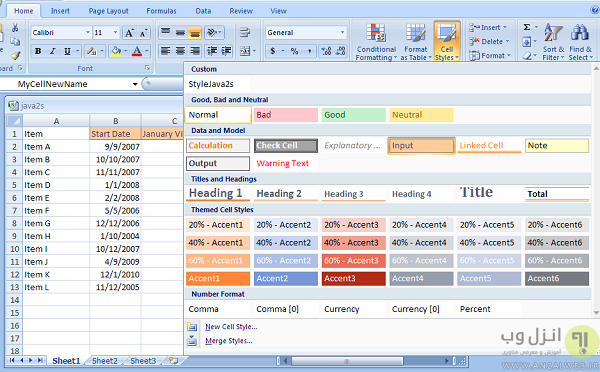
Delete Styles را دانلود کنید، سپس فایل را اجرا کنید. یک دکمه در زیر “Home” وجود دارد به نام “Remove Styles” آن را انتخاب کنید و ببینید که آیا اوضاع بهتر شده است یا خیر.
حل مشکل هنگ اکسل با پاک کردن اشیا
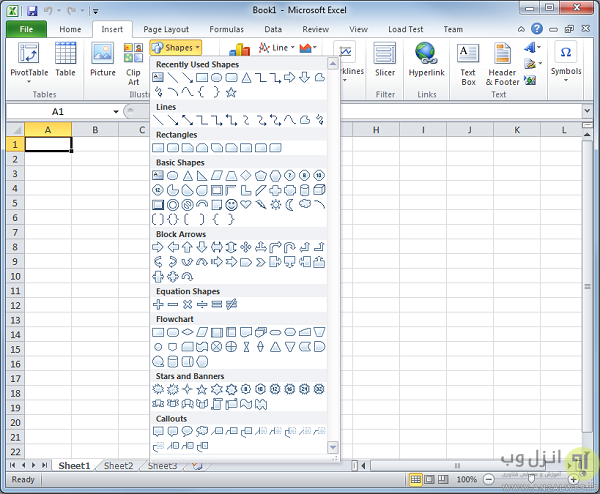
برای رفع مشکل هنگ اکسل آفیس از این روش میتوانید استفاده کنید اما در صورتیکه نیاز دارید تا اشیا و شکل ها باقی بمانند مراقب این راه حل باشید.
دکمههای CTRL و G را فشار دهید تا وارد پنجره Go To شوید.
Special… را انتخاب کنید.
از صفحه “Go To Special” گزینه “Objects” را انتخاب کرده و سپس “OK” را بزنید.
“Delete” را بزنید.
حل مشکل کندی اکسل با حذف منابع نامعتبر در Name Manager
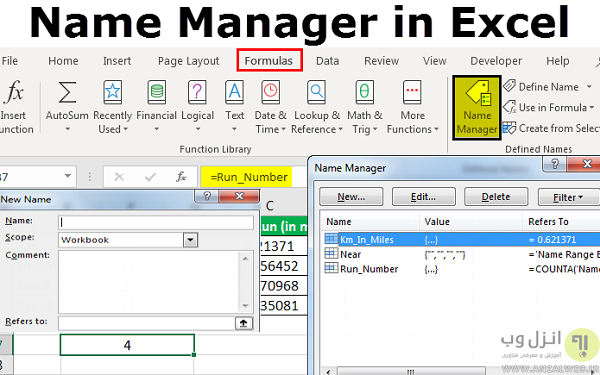
افراد معمولا در Name Manager از نام استفاده میکنند سپس آن را در صفحات دیگر کپی میکنند و نامها را به عنوان لینک پرونده قدیمی میآورند. با افزایش این صفحات گسترده این لینک دادن به فایلهای قدیمی و یا از پیش حذف شده بیشتر و بیشتر میشوند و دیگر برای اکسل قابل حل نیست و زمان زیادی برای بررسی آنها از اکسل گرفته میشود. بنابراین مراجعه به Name Manager و حذف نامهای نامعتبر به تنهایی میتواند معجزه کند.
رفع کندی اکسل با لینکها و فرمولهای Unresolved
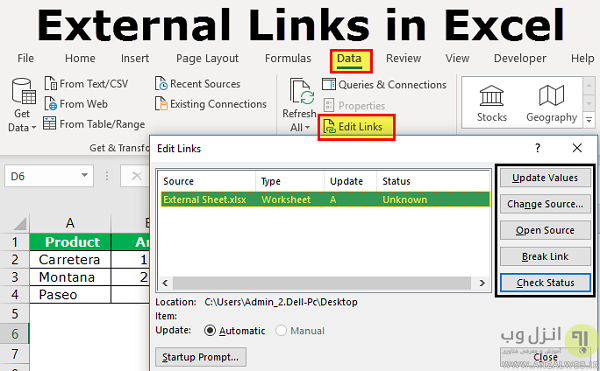
این مورد میتواند علت کندی سرعت اکسل باشد و برای رفع آن به مسیر زیر بروید و لینکهای اضافی را پاک کنید.
Data->Connections->Edit Links
همچنین اگر تعدادی سلول نامعتبر یا #ref دارید آنها را حذف کنید.
حل مشکل کندی اکسل با تعداد ارجاعات سلول در فرمولها
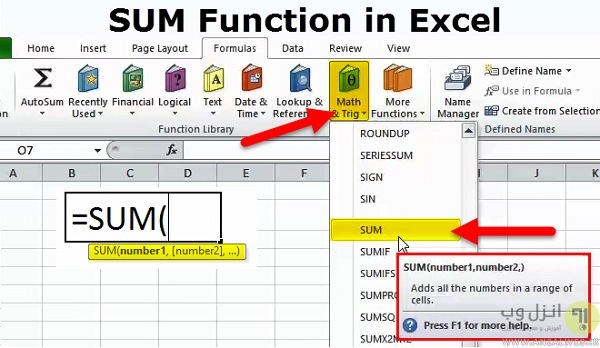
اگر می توانید از ارجاع کل ستون به SUM یا Vlookups جلوگیری کنید مثلا به جای (C: C) عبارت (C1:C3000) را وارد کنید.
رفع کندی اکسل با استفاده از توابع در جای خود

از توابع کارآمد در جای خود استفاده کنید مثلا اگر شما از تعداد زیادی IF و SUM به جای SUMIF() ویا از VLOOKUP() به جای INDEX & MATCH در ماتریسهای بزرگ استفاده کنید تاثیر زیادی در سرعت محاسبات خواهید گذاشت.
برخی از توابع علت کندی اکسل
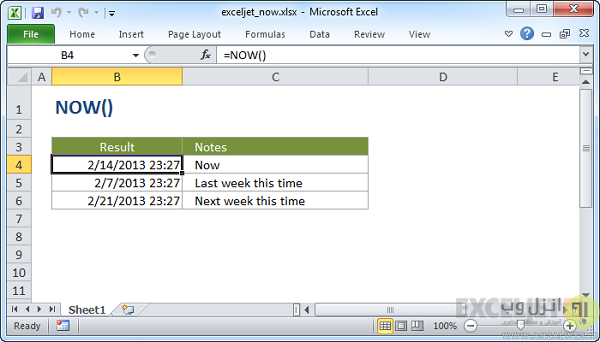
بعضی از توابع هر بار که در اکسل کاری انجام میدهید محاسبه میشوند. مهم نیست محاسبه میکنید، پیمایش میکنید، چیزی تایپ میکنید و …
به عنوان مثال توابع Now() و یا Today() جز این توابع هستند. اما یک تابع مهم که این خاصیت را دارد و بسیاری از افراد در فایلهای پیچیده از آن استفاده میکنند تابع OFFSET() است. اگر فایلهای کند دارید از این ویژگی آگاه باشید و از استفادهی غیر ضروری آنها خودداری کنید.
حل مشکل کندی اکسل با استفاده از ستونهای کمک کننده
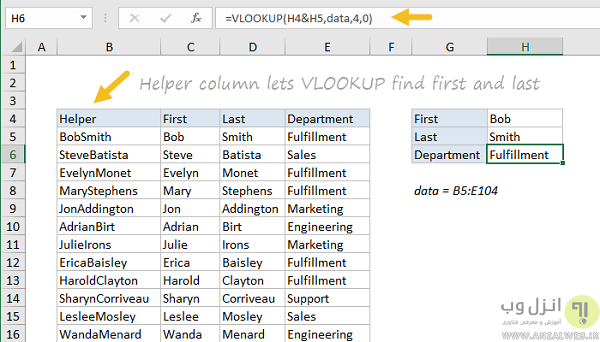
فرمولهای آرایه میتوانند دادههای زیادی را دریافت کنند (ارجاعات سلول) ، آن را تجزیه و تحلیل کرده و نتیجه را به شما بدهند. اما انجام این کار به زمان نیاز دارد و کند شدن سرعت Excel میشوند. اگر راهی برای جلوگیری از فرمول های آرایه وجود دارد مانند استفاده از ستونهای کمک کننده، حتما از آن استفاده کنید.
یک مثال برای استفاده از ستونهای کمک کننده مرتب سازی خودکار داده ها به ترتیب حروف الفبا با استفاده از فرمول است.
رفع هنگ اکسل با حذف فرمولهای غیرقابل استفاده

برای افزایش سرعت اکسل فرمولهای بلااستفاده را به مقادیر استاتیک تبدیل کنید. بسیاری از فرمول ها منجر به کندی سرعت اکسل میشوند. اگر فرمولهایی دارید که استفاده نمیشود بهتر است آنها را به یک مقدار استاتیک تبدیل کنید.
حل مشکل کندی اکسل با استفاده از حالت محاسبه دستی
استفاده از حالت محاسبه دستی در اکسل سرعت و انعطاف بیشتری به فایل شما میدهد.
برای این کار به مسیر زیر بروید.
Formula Tab –> Calculation Options –> Manual
نظرات و دیدگاههای شما؟
شما هم به دنبال راهی برای حل مشکل کندی اکسل بودید؟ امیدواریم این مطلب به شما کمک کرده باشد تا بتوانید این مشکل را حل کنید. خوشحال میشویم نظرات و تجربیات خود در زمینهی رفع مشکل کندی اکسل را در دیدگاه همین پست با ما در میان بگذارید.


آخرین دیدگاه ها
تا کنون دیدگاهی ثبت نشده است.